Um ein Apple Watch Update durchzuführen, müssen wir dafür zunächst das iPhone aktualisieren, die Uhr auf das Ladegerät legen und dann das Update sofort starten oder automatisch über Nacht installieren lassen. Auch wenn der Vorgang normalerweise ein wenig Zeit in Anspruch nimmt, haben wir noch einen besonderen Tipp, wie es deutlich schneller funktioniert. Sollte es während der Aktualisierung ein Problem geben, dann haben wir dir am Ende des Artikels noch typische Hilfen zusammengestellt.
Apple Watch Update vorbereiten
Damit du das neueste Update installieren kannst, benötigst du mindestens die Apple Watch Series 3 oder Apple Watch SE. Nur dann ist ein Update auf die neueste watchOS-Version möglich. Außerdem ist mindestens ein iPhone 6s mit iOS 14 oder neuer erforderlich.
Damit das Apple Watch Update erfolgreich installiert werden kann, solltest du also folgendes sicherstellen:
- iPhone aktualisieren: Du musst zunächst das neueste iPhone Update installieren.
- WLAN aktivieren: Überprüfe, ob dein iPhone mit dem WLAN verbunden ist. Falls nicht, aktiviere das WLAN.
- Ausreichend aufladen: Stelle sicher, dass die Apple Watch noch mindestens 50 Prozent aufgeladen ist.
- Auf Ladegerät legen: Lege die Apple Watch auf das Ladegerät. Nur so kann das Update durchgeführt werden.
- iPhone in die Nähe legen: Positioniere das iPhone neben die Apple Watch. Daten werden zwischen den Geräten übertragen, deshalb müssen sie in Reichweite zueinander liegen.
Konntest du alle Punkte abhaken? Dann können wir nun damit beginnen, das neueste Update zu installieren.
Apple Watch Update installieren
Um das neueste Apple Watch Update installieren zu können, kannst du unterschiedlich vorgehen:
- Entweder du aktualisierst die Uhr mit Hilfe der Watch App auf deinem iPhone oder
- du startest das Update direkt auf deiner Uhr.
Du kannst auch einstellen, dass sich die Apple Watch automatisch aktualisiert. Dann wird das Update bequem über Nacht installiert.
Apple Watch mit iPhone updaten
Du kannst deine Apple Watch bequem vom iPhone aus aktualisieren. Das hat den Vorteil, dass die Apple Watch auf dem Ladegerät liegen kann und du dennoch bequem am großen iPhone Display die Aktualisierung starten kannst.
Um zu überprüfen, ob ein neues Update verfügbar ist, gehen wir wie folgt vor:
- Öffne die App “Watch” auf deinem iPhone. Sollte diese nicht installiert sein, dann lade sie aus dem App Store.
- Scrolle bis zum Punkt “Allgemein” und klicke auf diesen.
- Wähle nun “Softwareupdate” aus.
- Die App überprüft nun, ob ein neues Update verfügbar ist. Sollte es der Fall sein, dann installiere es. Andernfalls erscheint die Meldung “Deine Software ist auf dem neuesten Stand”.
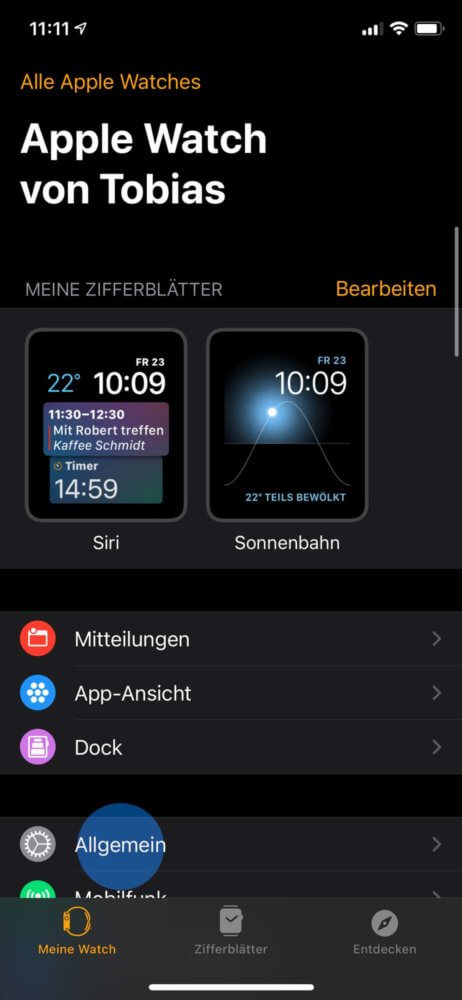
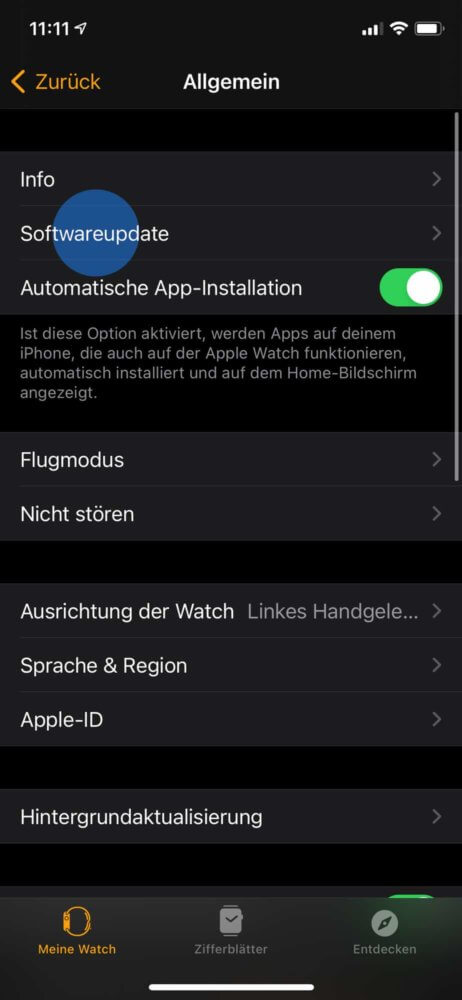

Folge nun den Hinweisen auf dem Bildschirm, um das Apple Watch Update zu installieren. Die Apple Watch muss während des Aktualisierens auf dem Ladegerät liegen bleiben. Das iPhone muss zudem in der Nähe bleiben. Warten einfach ab, bis das Update abgeschlossen ist.
Apple Watch direkt an der Uhr aktualisieren
Möchtest das iPhone nicht nutzen, sondern das neue Update direkt an der Apple Watch installieren, dann funktioniert auch das. Du benötigst dafür mindestens watchOS 6 oder neuer. Falls du dir unsicher bist, welche watchOS-Version du hast, dann führe einfach folgende Schritt aus. Falls die Punkte bei dir nicht verfügbar sind, dann aktualisiere deine Apple Watch mit dem iPhone. Beim nächsten Mal kannst du sie dann direkt an der Uhr aktualisieren.
- Öffne die App “Einstellungen” auf der Apple Watch (das Symbol mit den Zahnrädern).
- Scrolle bis zum Punkt “Allgemein” und klicke auf diesen.
- Wähle nun “Softwareupdate” aus.
- Die App überprüft nun, ob ein neues Update verfügbar ist. Sollte es der Fall sein, dann installiere es. Andernfalls erscheint die Meldung “Apple Watch ist auf dem neuesten Stand”.
Folge nun den Hinweisen auf dem Bildschirm deiner Uhr, bis das Apple Watch Update installiert ist.
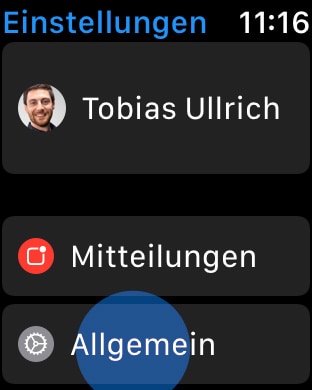
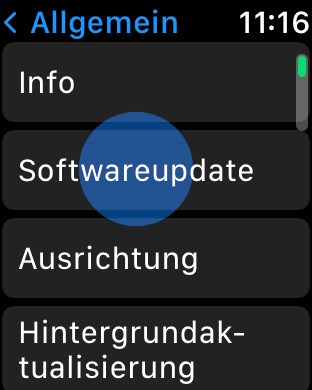
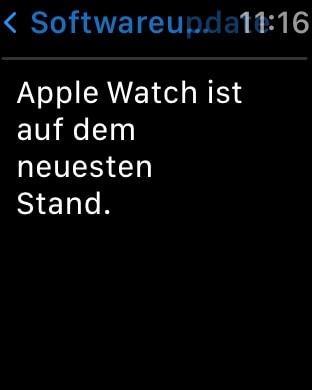
Automatisch aktualisieren lassen
Möchtest du sicherstellen, dass die neuesten Updates automatisch installiert werden? Dann hast du die Möglichkeit automatische Updates zu aktivieren. Solltest du die Apple Watch dann nachts zum Aufladen auf das Ladegerät legen, werden automatisch die neuesten Updates installiert. Deine Uhr ist somit immer auf dem neuesten Stand, wenn du sie morgens vom Ladegerät nimmst. Und so aktivierst du die automatischen Updates:
- Öffne die App „Watch“ auf deinem iPhone. Sollte diese nicht installiert sein, dann lade sie aus dem App Store.
- Scrolle bis zum Punkt „Allgemein“ und klicke auf diesen.
- Wähle nun „Softwareupdate“ aus.
- Klicke oben auf „Automatische Updates“ und schiebe den Regler nach rechts, sodass dieser grün wird. Automatische Updates sind dann aktiviert.
Ab sofort installiert deine Apple Watch Updates automatisch über Nacht.

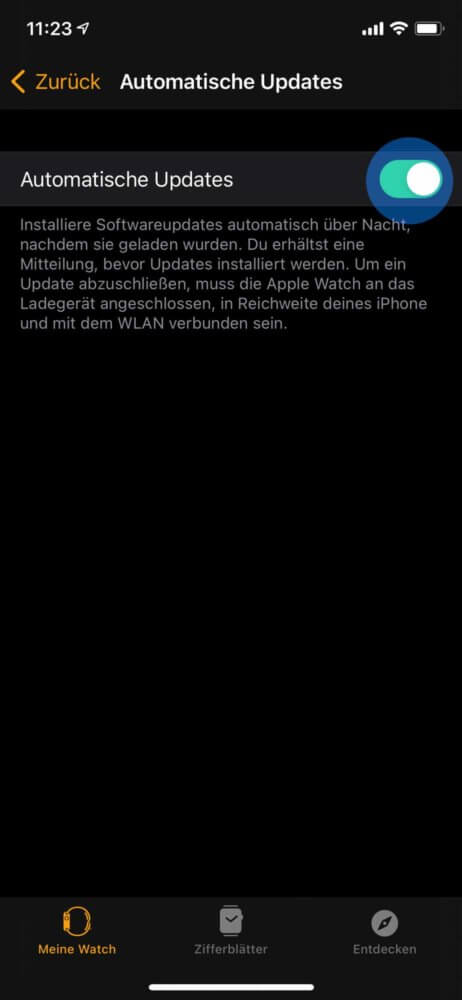
Damit sich deine Apple Watch über Nacht automatisch aktualisiert, muss sie nachts auf dem Ladegerät liegen. Außerdem muss dein iPhone in der Nähe sein und sowohl die Apple Watch als auch das iPhone mit dem WLAN verbunden sind.
Apple Watch Update ohne Ladegerät installieren
Viele fragen sich, ob man ein Apple Watch Update auch ohne Ladegerät installieren kann. Das ist leider aktuell nicht möglich. Apple möchte wohl verhindern, dass der Akku zu schnell entladen ist und das Update mittendrin abgebrochen wird. Dann damit könnte die Apple Watch unbrauchbar werden.
Wie lange dauert das Update?
Du fragst dich, wie lange ein Apple Watch Update dauert? Apple gibt an, dass es mehrere Minuten bis zu einer Stunde dauern kann, bis das Update fertig installiert ist. Das hängt vor allem mit der Größe des Updates, der Internetgeschwindigkeit sowie der Übertragungsgeschwindigkeit zwischen iPhone und Apple Watch zusammen.
Dauert es dir zu lange, dann kannst du auch automatische Updates aktivieren. Wie das funktioniert, findest du weiter oben im Artikel. Das Update wird dann bequem nachts installiert. Deine Apple Watch ist dann am Morgen mit dem neuesten Update versorgt.
Apple Watch Update beschleunigen
Findest du auch, dass das Apple Watch Update manchmal ziemlich langsam ist? Das liegt vor allem daran, dass die Updates häufig ziemlich groß sind. Das iPhone lädt dann das Update über WLAN herunter, überträgt es aber mit dem deutlich langsameren Bluetooth auf die Apple Watch. Der Grund, warum die Update ziemlich lange dauern, ist also die Übertragung per Bluetooth auf die Uhr.
Wenn du das Update beschleunigen möchtest, sollte das schnelle WLAN genutzt werden, um Daten auf die Uhr zu übertragen. Und so funktioniert es:
- Lass zunächst dein iPhone das Update herunterladen. Sobald die geschätzte Restzeit der Installation angezeigt wird, überträgt das iPhone zunächst das Update auf die Apple Watch.
- Nun ist der Zeitpunkt gekommen, an dem du Bluetooth in den Einstellungen deines iPhones deaktivierst (Wichtig: Nicht über das Kontrollzentrum deaktivieren, da diese Einstellungen nur die neuen Bluetooth-Verbindungen unterdrückt, nicht aber die aktiven). Es erscheint dann zwar eine Meldung, dass du Bluetooth wieder aktivieren sollst, das ist aber nicht notwendig. Die Verbindung springt automatisch auf die deutlich schnellere WLAN-Verbindung um.
- Wenn auf der Apple Watch App angezeigt wird, dass das Update vorbereitet wird, hat alles soweit funktioniert. Warte noch kurz ab und aktiviere dann wieder Bluetooth am iPhone. Um die Aktualisierung an der Uhr durchzuführen, braucht es eine aktive Bluetooth-Verbindung zwischen iPhone und Apple Watch. Wenn die Verbindung steht, kannst du die Aktualisierung mit „Installieren“ in der Apple Watch App starten.
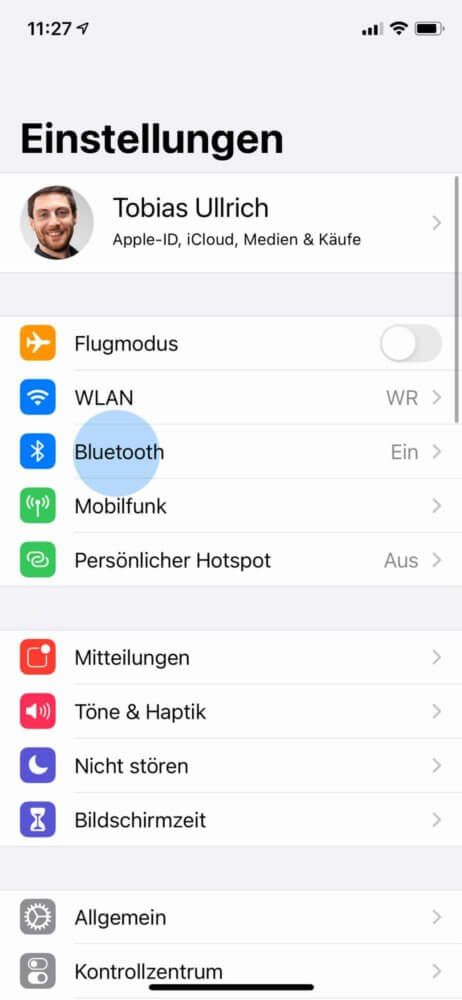
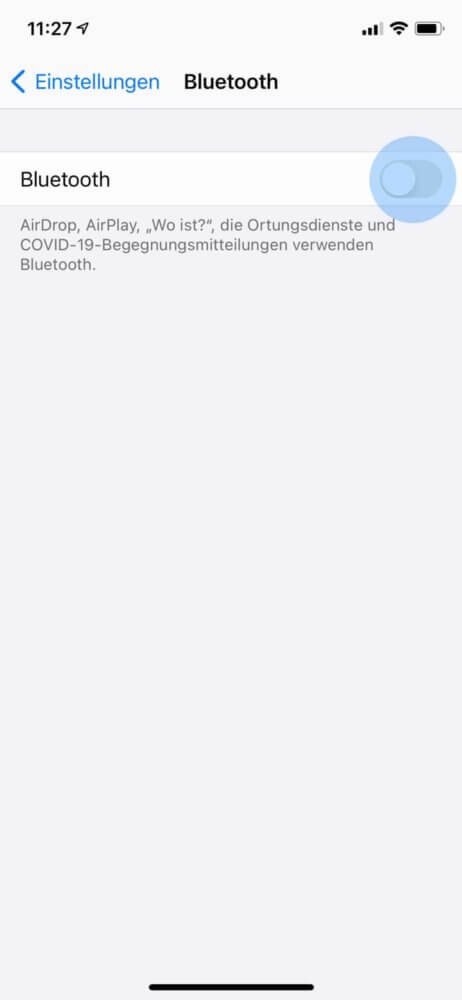
Das Apple Watch Update kann nun trotzdem noch etwas dauern. Durch die schnellere Übertragung des Updates auf die Apple Watch hast du nun aber schon mal einige Zeit gespart.
Apple Watch Update fehlgeschlagen – das kannst du jetzt tun
Sollte die Aktualisierung fehlgeschlagen sein, dann haben wir dir hier typische Lösungen zusammengestellt. Wir empfehlen dir, die Hilfen schrittweise durchzugehen.
Apple Watch Update lädt nicht
Dein Update funktioniert nicht und du fragst dich, woran es hängt? Apple hat Probleme mit der Apple Watch Series 1 und Series 2 und dafür ein offizielles Support-Dokument bereitgestellt.
Die Meldung „Suche nach Updates fehlgeschlagen“ bedeutet z. B. nur, dass die Apple Watch nicht entsperrt ist. Wenn du hingegen die Meldung siehst “Update kann nicht installiert werden”, dann gehst du am besten wie folgt vor.
Möglichkeit 1: Mit iPhone entsperren deaktivieren
- Öffne die App “Watch” auf deinem iPhone.
- Scrolle bis zum Punkt “Code” und klicke auf diesen.
- Deaktiviere den Punkt “Mit iPhone entsperren”.
Möglichkeit 2: Update auf der Apple Watch installieren
- Öffne die Einstellungen auf deinem iPhone und deaktiviere WLAN und Bluetooth.
- Öffne auf deiner Apple Watch die Einstellungen (Symbol mit den Zahnrädern).
- Wähle hier nun “Softwareupdate” aus.
- Installiere das neueste Update.
Sollte keine der beiden Möglichkeiten geholfen haben, kannst du immer noch Hilfe beim Apple Support bekommen.
Zu wenig Speicher frei bzw. Speicher voll
Sollte kein neues Apple Watch Update installiert werden können, weil zu wenig Speicher vorhanden ist oder der Speicher voll ist, dann solltest du zunächst etwas Platz schaffen. Am besten gehst du so vor:
- Zunächst solltest du deine Apple Watch einmal neu starten und dann versuchen das Update zu installieren. Damit werden Zwischenspeicher gelöscht. Wenn der Fehler weiter auftritt, dann folge den nächsten Schritten.
- Versuche nun Speicherplatz auf der Apple Watch zu schaffen, indem du Musik oder Fotos entfernst. Prüfe nun, ob das Update installiert werden kann.
- Wenn immer noch nicht ausreichend Speicherplatz für das Apple Watch Update vorhanden ist, solltest du einige Apps löschen. Du kannst diese nach dem Update wieder installieren. Schaue nun, ob sich das Update installieren lässt.
Du kannst zu jederzeit überprüfen, wie viel Speicherplatz auf der Apple Watch verfügbar ist. Gehe dazu in die Einstellungen deiner Apple Watch, wähle nun “Allgemein” aus und anschließend “Benutzung”. Die Uhr zeigt dir nun den verfügbaren Speicherplatz an.
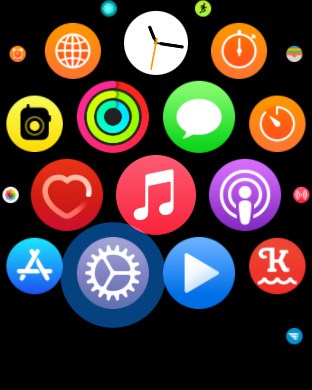
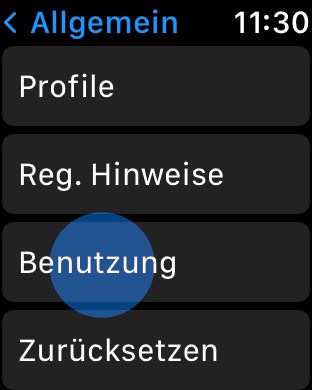
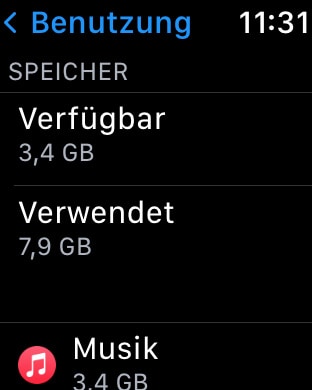
Apple Watch Update dauert ewig
Hast du das Gefühl, dass das Update ewig dauert? Dann kannst du den Prozess beschleunigen. Weiter oben im Artikel findest du unter “Apple Watch Update beschleunigen” den Tipp, WLAN statt Bluetooth für die Übertragung zu nutzen.
Keine Internetverbindung vorhanden
Wenn deine Apple Watch kein Update installieren kann, weil keine Internetverbindung besteht, dann solltest du dein WLAN überprüfen. Bist du sicher, dass das Internet funktioniert? Einerseits wird Internet benötigt, um das Update herunterzuladen und andererseits, um das Update zu überprüfen.
Apple Watch Update kann nicht überprüft werden
Folge den Schritten im Punkt “Apple Watch Update lädt nicht”. Diese Fehlermeldung ist eine bekannte Meldung, für die es zwei mögliche Lösungswege gibt.
Rotes Ausrufezeichen erscheint
Tritt beim Update ein rotes Ausrufezeichen auf? Dann brauchst du dir erst einmal keine Sorgen machen. Das Symbol sieht schlimmer aus, als es am Ende dann meistens ist.
Im Grunde ist häufig nur das Update fehlgeschlagen und die Apple Watch lässt sich nicht mehr auf die bekannte Art und Weise bedienen oder ausschalten. Du musst nun also einen erzwungenen Neustart durchführen. Drücke dafür die Digital Crown (das Drehrad an der Seite deiner Apple Watch) und die Seitentaste gleichzeitig für mindestens zehn Sekunden. Wenn das Apple-Logo erscheint, kannst du die Tasten loslassen. Die Uhr startet dann wieder normal. Führe das Update dann erneut durch.
Sollte die Apple Watch weiterhin nicht funktionieren, dann empfiehlt Apple, dass du dich an den Support wendest. Das rote Ausrufezeichen kann nämlich auch bedeuten, dass ein Hardware-Defekt vorliegt. Dann drücken wir die Daumen, dass Apple deiner Apple Watch noch reparieren kann.
Sollte du das Problem nicht lösen können, dann haben wir hier günstige Angebote für eine neue Apple Watch für dich zusammengestellt:
Unser Fazit
Du solltest jedes Apple Watch Update installieren, damit deine Uhr einerseits gut geschützt ist und andererseits immer die neuesten Funktionen für dich parat hat. Um die Installation zu beschleunigen, kannst du das Update vom iPhone zur Uhr über WLAN übertragen lassen. Wir das geht, haben wir dir im Artikel gezeigt. Möchtest du noch mehr zu dem Thema wissen? Dann schreibe uns doch gerne einen Kommentar.



Ich habe eine Apple Watch 3 das Update auf 8.7.1 geht egal was ich versuche.